Amazonで購入した電子書籍がKindleで表示されない場合や、未発送の状態が表示されている場合、どう対処すればよいのでしょうか。特に2025年1月29日号の「anan」など、電子書籍の購入後に読み進める方法がわからないこともあります。この記事では、電子書籍が表示されない場合の原因と対処法を解説します。
購入した電子書籍がKindleに表示されない理由
Amazonで電子書籍を購入した後、Kindleアプリにすぐに反映されないことがあります。これはいくつかの原因によるもので、主に「未発送」状態やダウンロードの設定に関する問題が考えられます。
まず、購入した電子書籍が「未発送」と表示されている場合、支払いは完了していても、Amazon側での処理が完了していない可能性があります。この場合、少し待つことで自動的に書籍が配信されることがあります。
未発送状態とは?
「未発送」という状態は、購入した電子書籍がまだ完全に配信されていない状態を意味します。これは通常、支払いが完了した後にAmazonが電子書籍の配信処理を行うため、少しの間待つ必要があります。特に、新しい号の発売日直後など、配信処理が集中している時期には、配信が遅れることがあります。
この状態では、しばらく待つことで書籍がKindleに表示されるはずです。もし時間が経っても表示されない場合は、以下の手順で再確認してみましょう。
解決方法:手順を確認してみよう
1. Kindleアプリの同期を確認 – Kindleアプリを開いて、「設定」から「同期」を選択します。これにより、未配信の書籍が反映されることがあります。
2. 絞り込み設定を解除 – Kindleアプリ内で、書籍リストを確認する際に絞り込み設定が有効になっていると表示されないことがあります。「絞り込み」を解除してすべての本を表示させましょう。
3. Amazonアカウントの確認 – 購入したアカウントとKindleが同期しているか再確認してください。アカウント情報が異なっていると書籍が表示されないことがあります。
もし待っても解決しない場合
もししばらく待っても「未発送」状態が解消されない場合や、書籍がKindleに反映されない場合は、Amazonカスタマーサポートに問い合わせをするのも一つの方法です。サポートからは購入履歴の確認や配信の手配をしてもらえることがあります。
また、別のデバイスで確認することで、Kindleアプリやデバイス側の問題を確認できる場合もあります。別の端末で試してみると解決することがあります。
まとめ
Amazonで購入した電子書籍がKindleで表示されない場合、未発送状態を確認し、同期設定や絞り込み設定を解除することで解決できることがあります。もし解決しない場合は、少し待ってから再確認し、それでも問題が続く場合はカスタマーサポートに問い合わせてみましょう。これで、購入した電子書籍を楽しむ準備が整います。
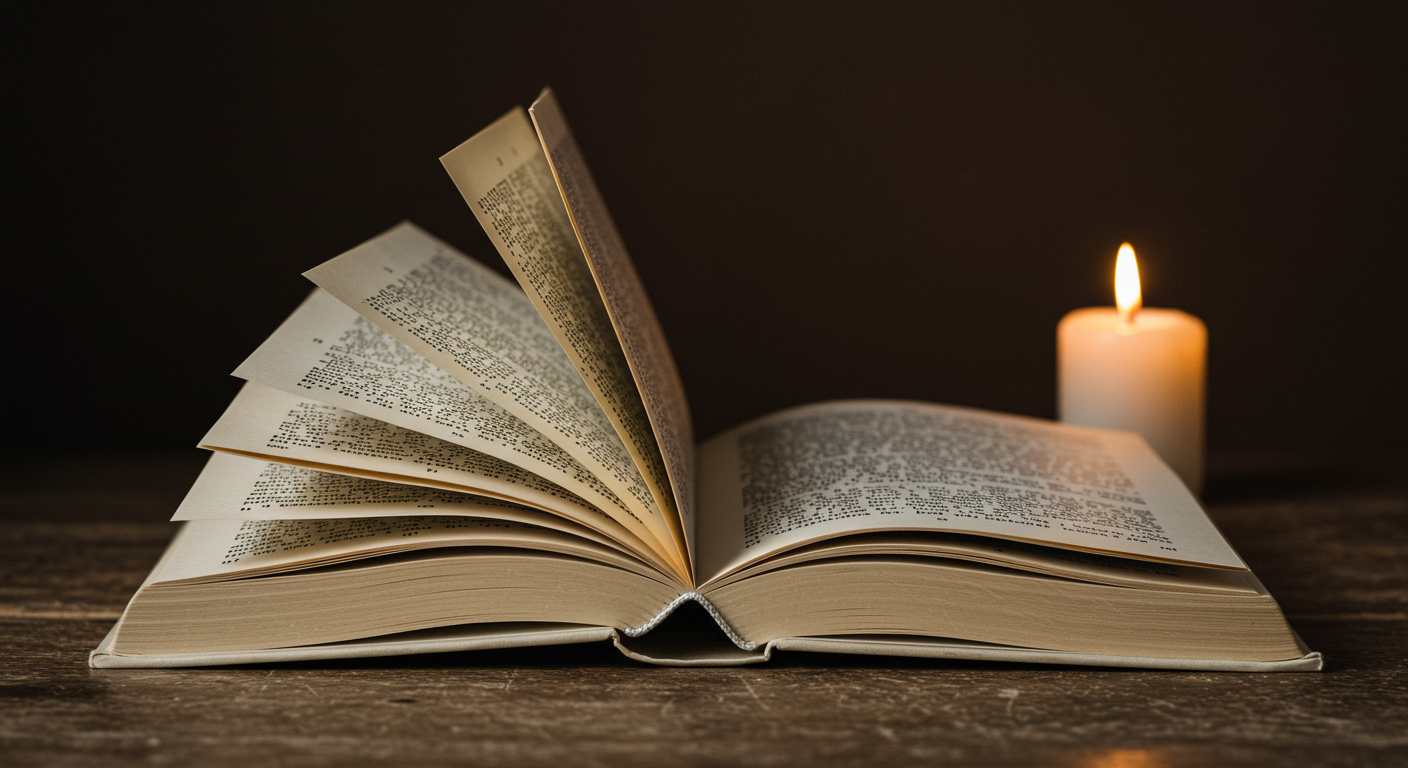


コメント